丂丂偲偰傕娙扨偱偡乣( 丱乕丱 )丂丂乫14/7/8
仸丂偔傞傝傫嘨丂丂7/10
偔傞傝傫嘥

偔傞傝傫嘦

偔傞傝傫嘨

丂  侾丂丂丂丂丂丂 侾丂丂丂丂丂丂 俀丂丂丂丂丂丂丂 俀丂丂丂丂丂丂丂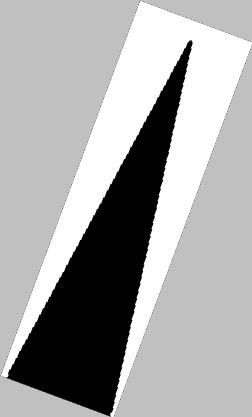 俁丂 俁丂 |
丂丂偔傞傝傫嘥嶌惉 丂侾丂攚宨怓僌儗乕丂怴婯嶌惉乮敀乯丂120倶100丂 丂丂丂暥帤擖傟丂MS僑僔僢僋丂偁斒丂偝傫偐偔仯丂暥帤怓崟丂丂丂僒僀僘100丂B懱丂忋嵍塃偼寗娫傪奐偗偰壓偩偗嶌惉丂丂丂丂夋柺壓偺曈偵崌傢偣傞丂OK丂 丂丂 丂俀丂儕僒僀僘丂乽廲墶偺斾棪傪曐帩偡傞乿僠僃僢僋奜偡丂丂丂丂丂120倶400丂俀奒挷壔128丂丂丂 丂丂丂偔傞傝傫嘨偱巊偆偺偱僐僺乕曐懚偍姪傔偟傑偡 丂俁丂擟堄妏搙夞揮20.4丂丂 |
| 丂  係丂丂丂丂 係丂丂丂丂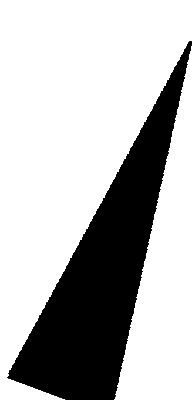 俆丂丂丂丂 俆丂丂丂丂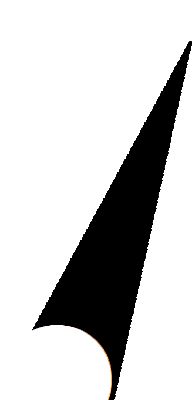 俇丂丂 俇丂丂 |
丂係丂愗傝敳偒丂190倶400 丂俆丂僌儗乕晹暘傪敀偱揾傝偮傇偟乮嫋梕斖埻50乯丂 丂俇丂暥帤擖傟丂傑傞仠丂敀丂僒僀僘100丂B懱丂 丂丂丂俀奒挷壔128 |
丂丂丂丂丂丂丂丂丂丂丂丂  俈 俈 |
丂俈丂俇偺夋柺傪慡慖戰丂丂嵗昗巜掕愗傝敳偒丂僋儕僢僋丂丂丂丂丂丂丂OK丂僐僺乕丂丂 丂丂丂夋憸450倶400丂嵗昗巜掕愗傝敳偒丂 丂丂丂僋儕僢僋丂嵍懁偵巜掕榞偑弌傑偡丂庤偺暯僣乕儖偱丂丂丂丂丂墴偝偊塃懁傊堏摦丂X 丂巜掕榞偼偦偺傑傑 |
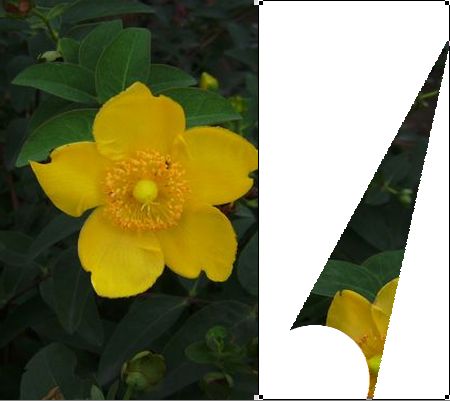 俉丂 俉丂 俋 俋 |
丂俉丂崌惉乮柧傞偄夋慺桪愭乯丂僐僺乕丂 丂丂丂巜掕榞偼偦偺傑傑 丂俋丂俇偺夋柺傊崌惉乮柧傞偄夋慺桪愭乯 |
丂丂丂丂丂丂  侾侽丂丂丂丂丂丂丂丂丂丂 侾侽丂丂丂丂丂丂丂丂丂丂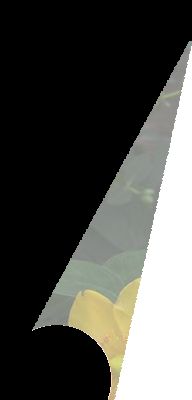 侾侾丂丂 侾侾丂丂 |
丂侾侽丂僌儔僨乕僔儑儞丂怓侾丂怓俀丂偳偪傜傕敀丂 丂丂丂丂曽岦偳偪傜偱傕椙偄丂晄摟柧搙50 丂侾侾丂嵍懁傪崟偱揾傝偮傇偟乮嫋梕斖埻0乯 僐僺乕 |
丂丂丂丂丂丂丂 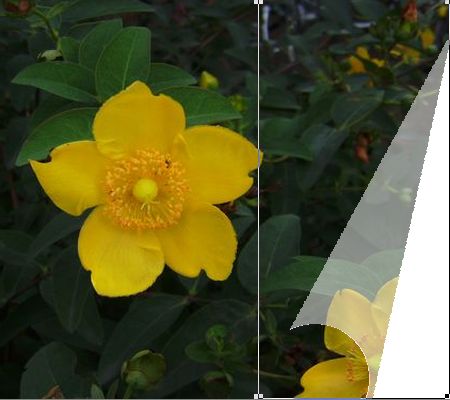 侾俀 侾俀丂 |
丂侾俀丂俉偺夋柺傪侾夞栠偡乮俈偺夋柺乯 丂丂丂丂 崌惉乮柧傞偄夋慺桪愭乯丂巜掕榞傪奜偡丂 丂丂丂丂偔傞傝傫嘥姰惉 |
丂 丂丂丂丂丂丂 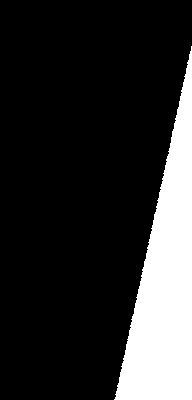 侾俁丂丂丂丂丂丂丂丂丂丂 侾俁丂丂丂丂丂丂丂丂丂丂 侾係 侾係 |
丂丂偔傞傝傫嘦嶌惉 丂侾俁丂侾侾偺夋柺丂俀奒挷壔255丂丂僱僈億僕斀揮丂僐僺乕 丂侾係丂 夋憸190倶400丂傊崌惉乮柧傞偄夋慺桪愭乯 僐僺乕 |
丂丂丂丂丂丂丂丂丂丂丂丂 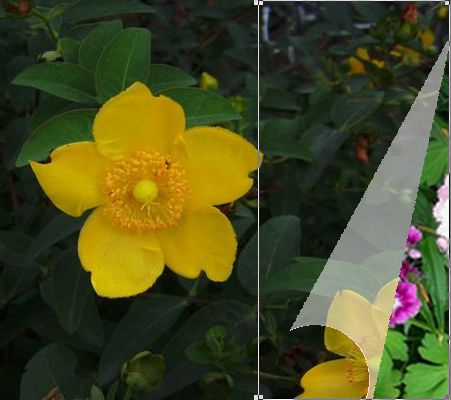 侾俆 侾俆 |
丂侾俆丂偔傞傝傫嘥偐傜懕偗偰峴偆帪偼嵗昗巜掕愗傝敳偒丂丂丂丂丂僋儕僢僋偡傞偲巜掕榞偑弌傑偡偺偱庤偺暯僣乕儖偱丂丂丂丂塃懁傊堏摦丂崌惉乮埫偄夋慺桪愭乯 丂丂丂丂丂偔傞傝傫嘦姰惉 |
| 丂  侾丂丂 侾丂丂 俀丂丂 俀丂丂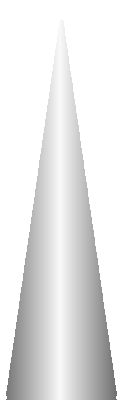 俁丂丂 俁丂丂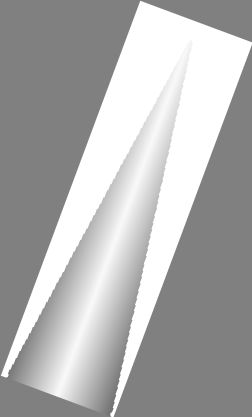 係 係 |
丂偔傞傝傫嘨嶌惉 丂侾丂怴婯嶌惉乮敀乯丂丂60倶400丂僌儔僨乕僔儑儞 丂丂丂怓侾乮243-243-243乯丂怓俀乮崟乯 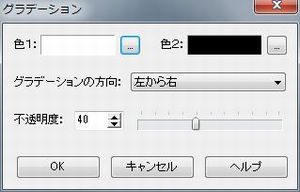 丂俀丂僐僺乕丂儈儔乕丂楢寢塃 丂俁丂偔傞傝傫嘥偱曐懚偟偨俀偺夋柺丂僐僺乕丂崌惉乮柧乯 丂係丂擟堄妏搙夞揮20.4 |
| 丂丂丂 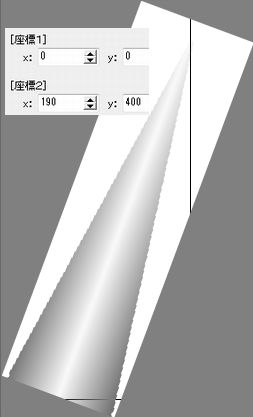 俆丂丂丂丂丂丂 俆丂丂丂丂丂丂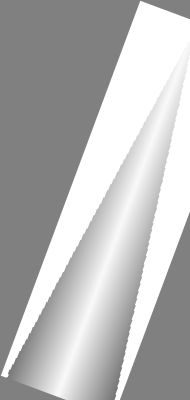 俇丂190倶400丂 俇丂190倶400丂 |
丂俆丂嵗昗巜掕愗傝敳偒丂僋儕僢僋丂悢抣傪擖傟傑偡丂 丂俇丂OK丂190倶400 |
| 丂 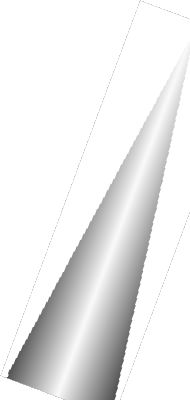 俈丂丂丂 俈丂丂丂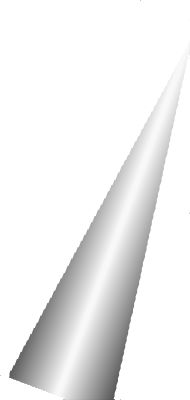 俉丂丂丂 俉丂丂丂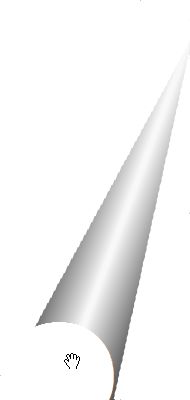 俋丂 俋丂 |
俈丂僌儗乕晹暘傪敀偱揾傝偮傇偟(嫋梕斖埻 0乯 丂俉丂擹搙拪弌乮嵟戝乯丂 丂俋丂暥帤擖傟丂仠丂敀丂僒僀僘100丂B懱丂OK丂 |
| 丂丂丂丂丂 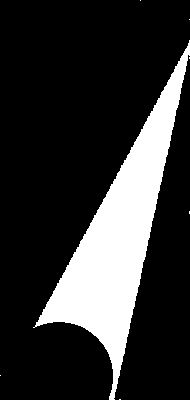 侾侽丂丂丂丂丂丂丂丂丂 侾侽丂丂丂丂丂丂丂丂丂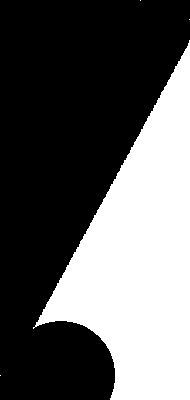 侾侾丂 侾侾丂 |
丂侾侽丂俀奒挷壔乮偟偒偄抣 255乯 僱僈億僕斀揮丂 丂侾侾丂塃懁崟偄晹暘傪敀偱揾傝偮傇偟乮嫋梕斖埻 0乯丂 丂丂丂丂慡慖戰丂嵗昗巜掕愗傝敳偒丂僋儕僢僋丂OK丂僐僺乕 |
| 丂丂丂丂丂丂丂丂丂丂  侾俀 侾俀 |
侾俀丂 夋憸450倶400丂嵗昗巜掕愗傝敳偒丂僋儕僢僋丂 丂丂丂丂嵍懁偵巜掕榞偑弌傑偡丂庤偺暯僣乕儖偱墴偝偊 丂丂丂丂塃懁傊堏摦丂X 丂巜掕榞偼偦偺傑傑 丂丂丂丂 |
| 丂丂丂丂丂丂丂  侾俁 侾俁 |
侾俁丂侾侾偺夋柺傪僐僺乕丂崌惉乮柧乯丂巜掕榞偼偦偺傑傑 |
| 丂丂丂丂丂丂丂丂丂 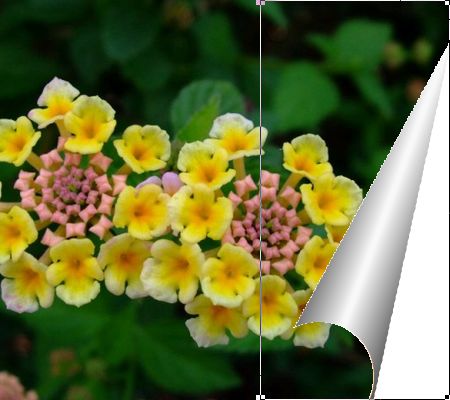 侾係 侾係 |
侾係丂侾侾偺夋柺傪栠偡乮俋偺夋柺傑偱乯丂僐僺乕 丂丂丂丂崌惉乮埫乯 丂丂丂丂偔傞傝傫嘨姰惉 丂丂丂丂 |